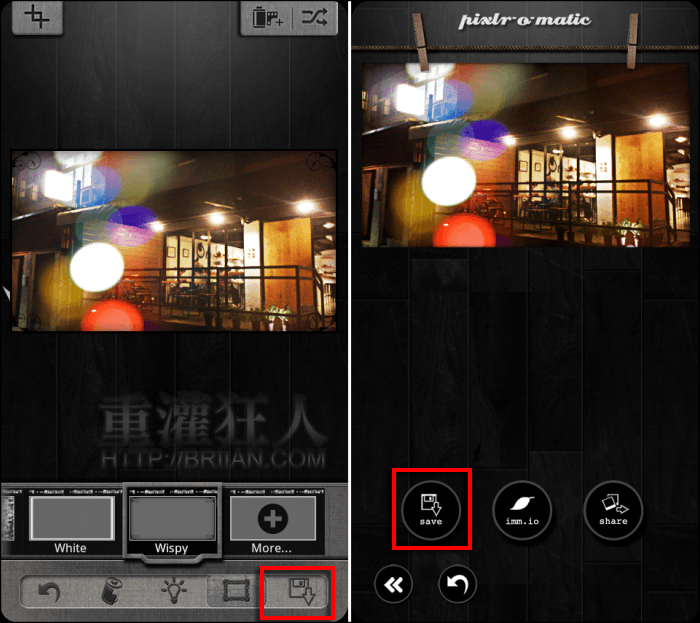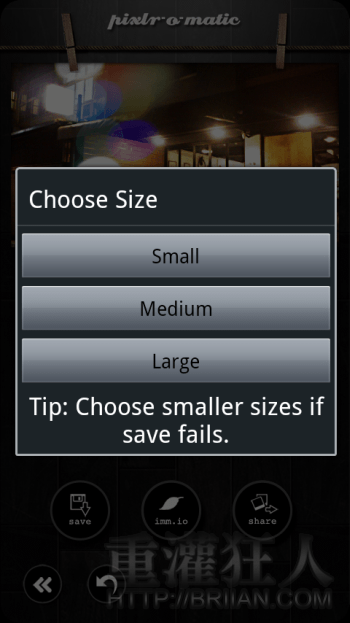智慧型手機用到現在兩年多,安裝過的程式百百種,其中有功能很炫的(當然也有那種只有看起來很炫卻一點也不好用的),也有真的好用到讚不絕口的,不過在使用這麼多也這麼久以後,越來越傾向小而美,好操作不複雜,,
在照片編輯類程式的要求也是如此,在手機小小的畫面中,其實要操作過於細膩的動作是很累人的,若你也有相同的感覺,「Pixlr-o-matic」這個照片編輯程式應該能符合你的期望唷!
簡單將編輯功能分為「濾鏡」、「光線」、「邊框」,輕鬆點選即可套用,並可快速在不同樣式間切換,如果覺得預設的選項不夠使用的話,可再程式的特效庫中直接預覽其它效果,滿意再下載,也可隨時移除不喜歡的特效,減少儲存空間的佔用。每一個編輯功能都有上百種的模式可選擇,製作出來的效果非常不錯唷!
▇ 軟體小檔案 ▇
使用方法:
第1步 開啟程式後,可選擇從相機拍照或是由相簿選擇照片,進入編輯畫面後,下方即可看到三個主要功能:濾鏡、光線、邊框。
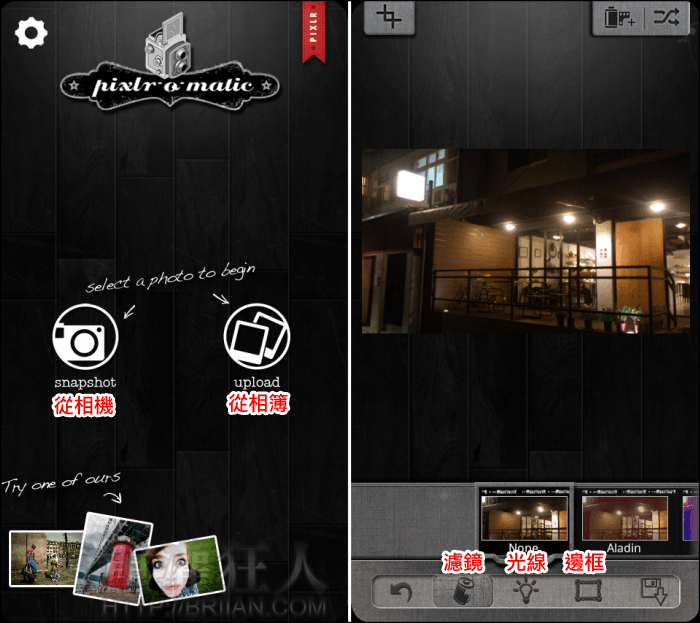
第2步 左右滑動下方的選擇列,可看到更多不同的特效,點一下就能套用。
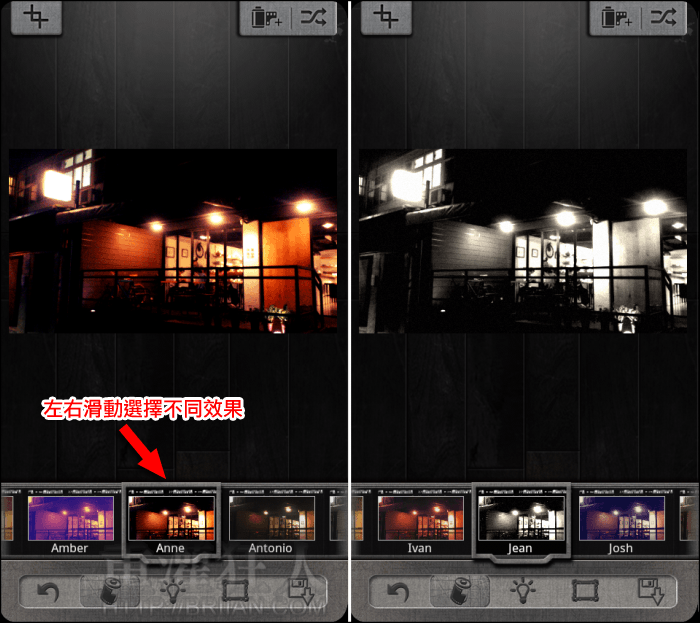
第3步 「光線」的部份也一樣有多種不同的選擇。
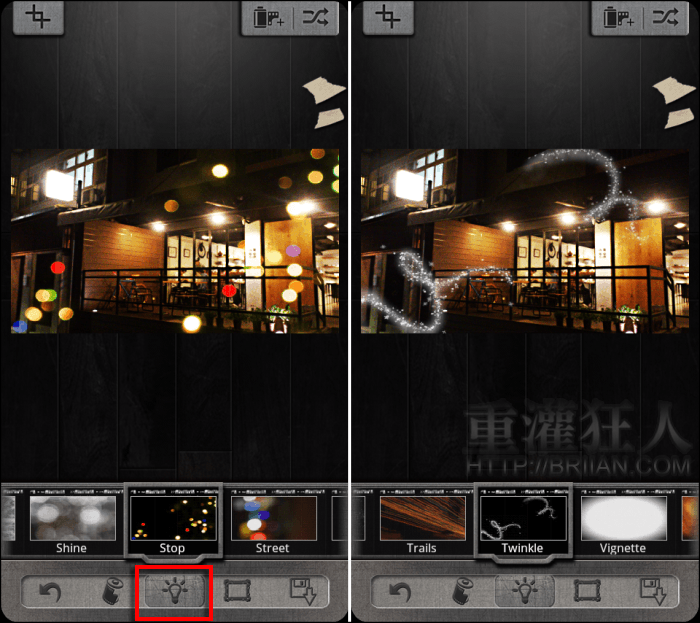
第4步 接下來是「相框」的部份。
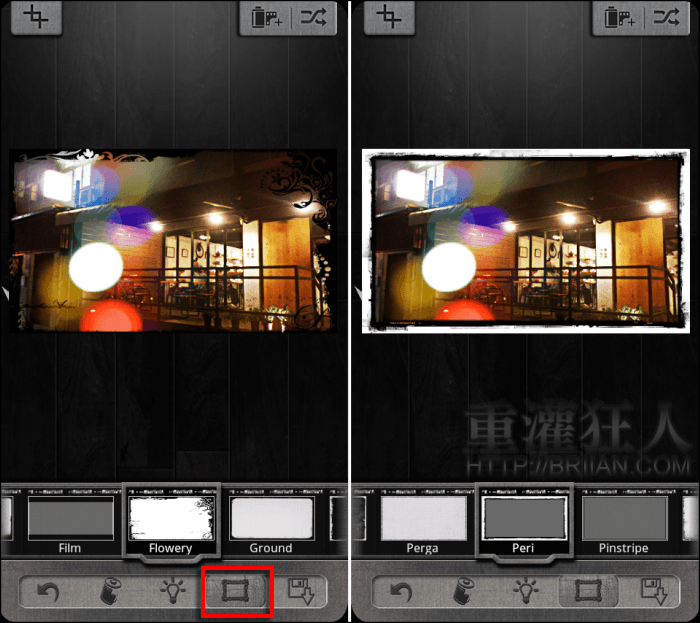
第5步 如果選擇太多不知該怎麼搭配的話,可以按一下右上角的「隨機特效組合」按鈕,就能在眾多的模式中幫你隨機搭配唷!
若覺得預設的特效還不夠,則可進入右上角的「特效庫」,先預覽再下載其它特效。上方可切換三個編輯功能的特效庫。「My Effect」可查看目前已下載的特效,若想移除可按右上角的「uninstal」就能輕鬆移除該組特效囉!
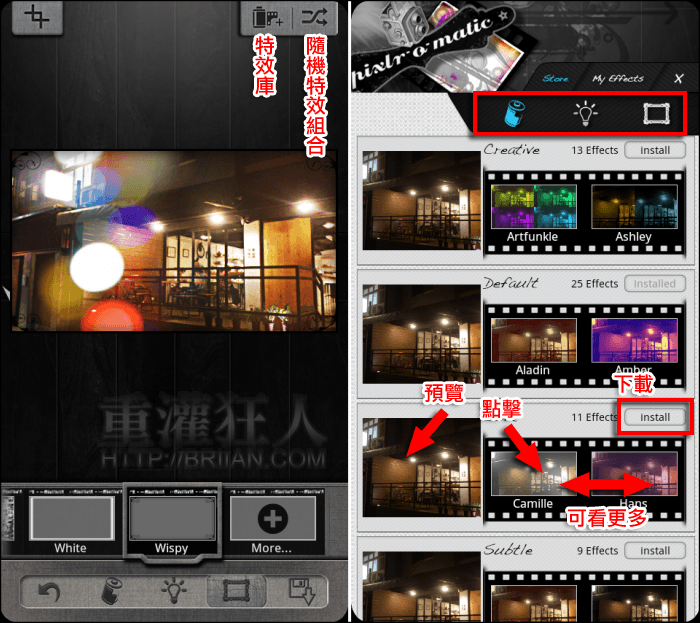
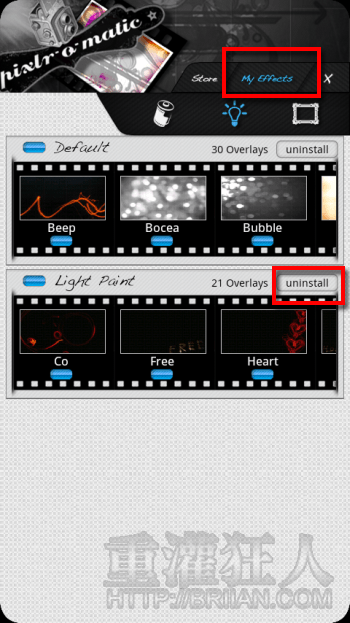
第6步 完成編輯後,按右下角的「儲存」按鈕,就能選擇要儲存或上傳分享給朋友看,儲存或分享前皆可選擇照片的尺寸唷!